version: 2023062601
本文教學 jupyter 安裝在 Ubuntu 22.04 裡面的 虛擬環境(virtual environment) ,使用Windows 11作業系統,並教學啟動與關閉 jupyter跟 虛擬環境(virtual environment) 的啟動與關閉。
目錄:
1.啟動python virtual environment
進入已經安裝好的目錄 python_environ
我是在 windows 11 上安裝 Ubuntu 22.04。啟動!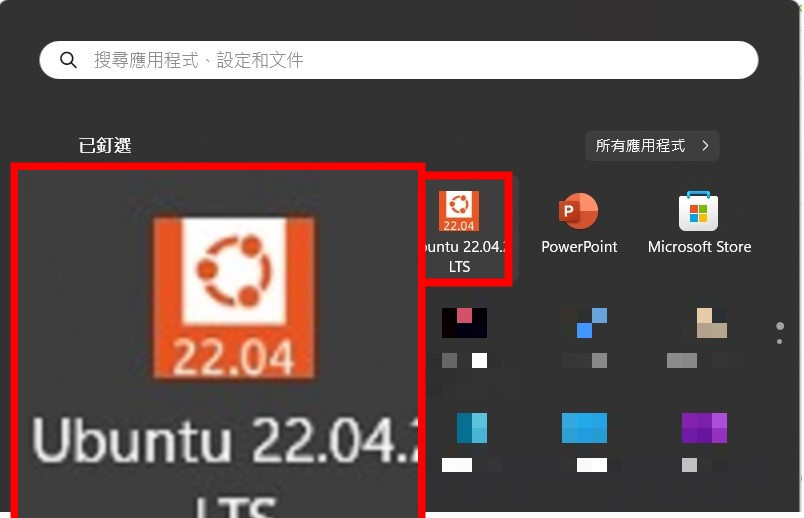
說明: 每個python 虛擬環境的命名都不同,本為以「python_environ 」為主,如果需要修改資料夾名稱,請跳至 4.安裝 python 虛擬環境(virtual environment)
~$ cd ~/python_environ/
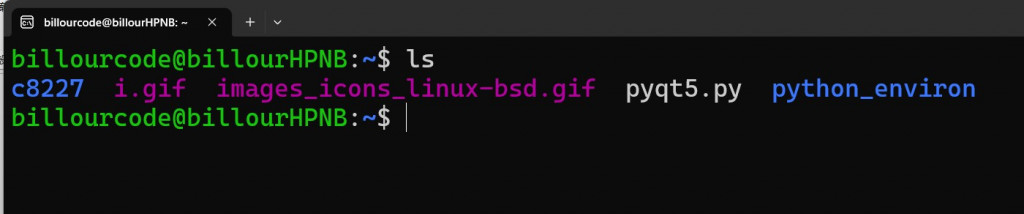
執行 虛擬環境(virtual environment)
$ source bin/activate

執行完上述的指令後,就會在 command 環境看到多一個(python_environ) 字樣,類係以下的呈現方式:
(python_environ) your_name@your_computer_name: ~/python_environ$
詳細說明: (如果你是有經驗的Linux 使用者可以跳過這一段)
指令 $ source bin/activate 的意思是說在 「目錄」~/python_environ/bin/ 裡面有一個白色程式「activate」。 讀者可以先至「~/python_environ/bin/」 然後再打上 ls 指令觀看目錄內容。
jupyter notebook
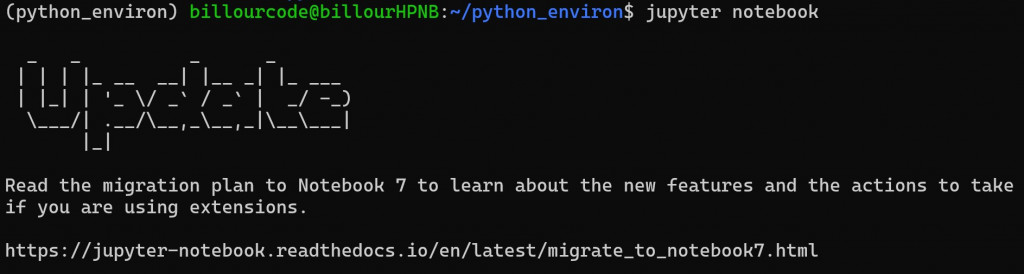
請在你的瀏覽器上 Google chrome或是 Edeg 上輸入:
http://localhost:8888/tree
或是直接在 linux bash shell 畫面對著 token 同時按下 ctrl + 滑鼠左鍵,
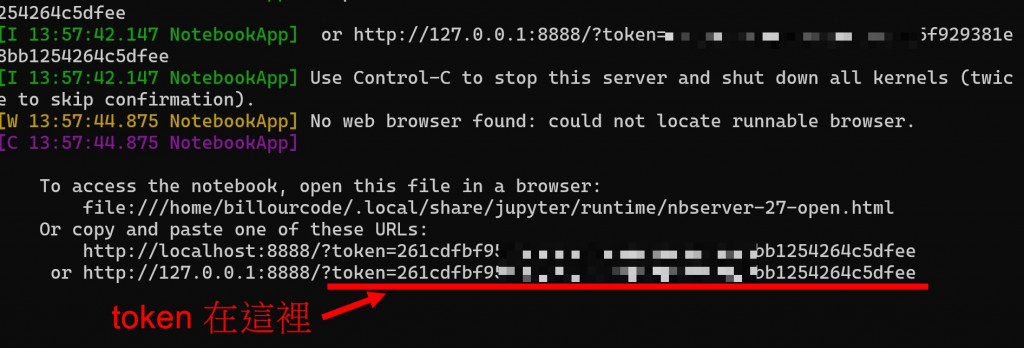
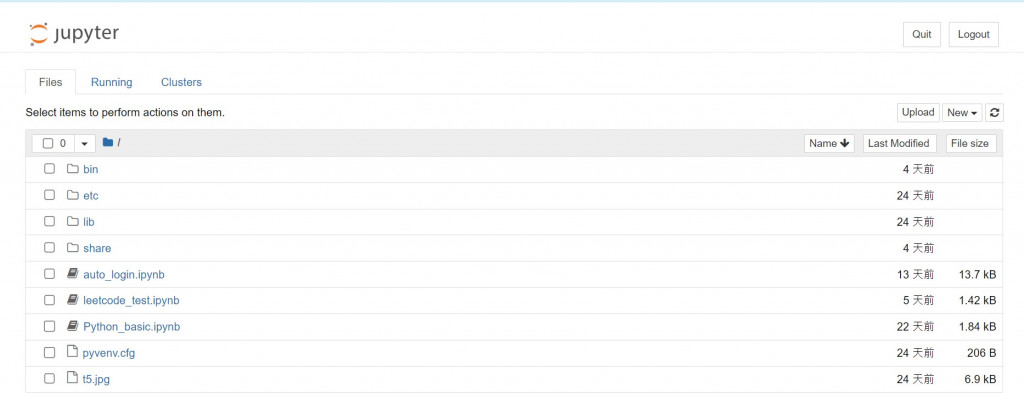
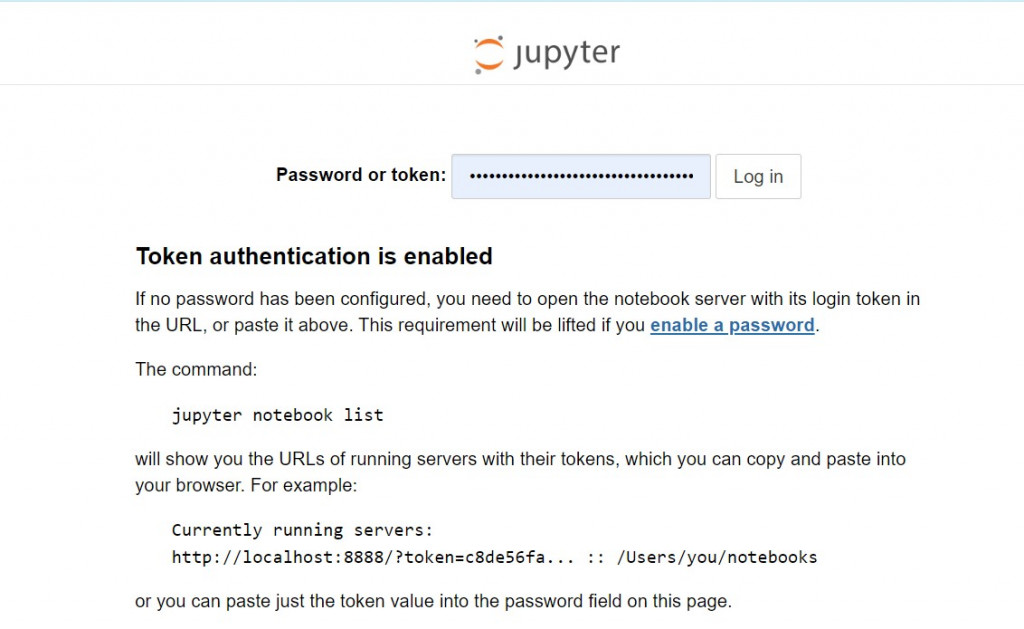
離開 jupyter
在網頁上 按下 quit 就會離開 jupyter 環境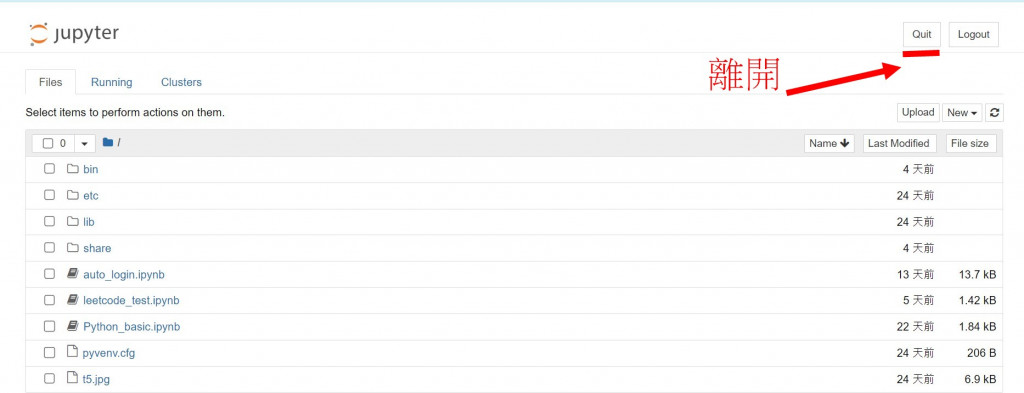
而在 linux bash 視窗環境下你會看到以下畫面:

3.離開 python 虛擬環境(virtual environment)
$ deactivate

sudo apt update
備註說明: 先更新 Ubuntu。
sudo apt install python3-pip -y
備註說明: 按裝 pip 。 pip 是很知名的 python 按裝套件可以使用pip 按裝很多packages。
pip3 install matplotlib
備註說明: 使用 pip3 安裝 matplotlib
sudo apt install python3-venv -y
備註說明: 安裝 python 虛擬環境 python3-venv。 -y 是它的參數,如果想再深入研究,可以自行上網查詢。
python3 -m venv python_environ
備註說明: 在本機Linux 上建立python 虛擬環境,名字命名為 「python_environ」
cd python_environ
備註說明: cd 指令跳至剛才才建立好的 python 虛擬環境(python_environ)
pip3 install pandas jupyterlab pyarrow
備註說明: 使用 pip3 按裝 pandas jupyterlab pyarrow這三個套件。
如果想要按裝 jupyter 6.5版的話,
請使用
環境:
硬體資訊 : HP 16吋 i7-12700H RTX3060-6G 電競筆電、i7-12700H處理器、Nvidia GeForce RTX 3060
作業系統: Windows 11
Pyhton 作業系統: Ubuntu 22.04 、python virtual environment
Jupyter notebook version: Notebook 6.5.4. https://jupyter-notebook.readthedocs.io/en/stable/migrate_to_notebook7.html
可以使用 jupyter notebook --version 查詢版本。
更新歷史:
Initial version: 2023062601
Update date :2024040501 每個指令更詳細說明,且最近jupyter notebook更新至 7 版,網頁上的操作介面不同。
簡歷:(我年近40歲)
2024年 STM32 韌體開發設計實作進階班,台灣工研院。
2023年 國立雲林科技大學 電機系 碩士班 榜首(第一名) (在職專班入學考)
2022年 Google Technical Lead(技術主管) 面試邀請
2022年 IT 邦幫忙「達標好文」的作者
2022年 The Certificate of FPGA Embedded System Acceleration Programming Design.
2020年 1億元新台幣工廠自動化系統專案負責人。
2006年 台灣教育部 DSP 競賽全國, 第一名
